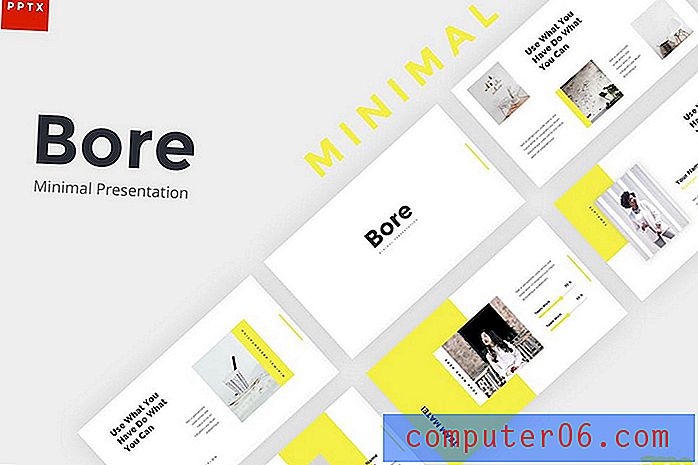Outlook 2010 송신 수신 주파수를 변경하는 방법
개인적으로 Outlook 2010을 업무 시간 동안 하루 종일 열어 두는 빈도로 사용합니다. 많은 시스템 리소스를 소비하지 않으며 메시지를받을 때마다 팝업 알림을 볼 수있는 기능에 감사합니다. 그러나 Outlook에서 새 메시지에 대한 내 계정을 확인하는 빈도에도 불구하고 프로그램에서 수동으로 F9를 눌러 수동으로 확인을 실행하는 것으로 나타났습니다. 비슷한 상황에서 Outlook 2010에서 새 메시지를 더 자주 확인하도록하려면 Outlook 2010 보내기 및 받기 설정에서 빈도를 수정할 수 있습니다. Outlook 2010에서 보내기 및 받기 설정을 변경하는 방법 을 배우려면 계속 읽으십시오.
Outlook 2010에서 보내기 및 받기 시간을 변경하는 방법
Outlook의 보내기 및 받기 유틸리티에 대한 빈도 설정은 매우 중요하며이 기능에는 자체 메뉴가있는 Outlook 사용자에게는 이러한 문제가 있습니다. Outlook 2010에서 옵션 메뉴를 열어 메뉴에 액세스 할 수 있습니다.
Outlook 2010을 시작하고 창의 왼쪽 상단에있는 파일 탭을 클릭 한 다음 왼쪽 열의 하단에있는 옵션 링크를 클릭하여 옵션 메뉴를 찾습니다.

이 옵션 메뉴에는 다양한 설정 섹션이 있으며이 중 많은 섹션을 수정하여 Outlook 2010 사용 환경을 향상시킬 수 있습니다. 그러나이 자습서의 목적에 맞게 조정하려는 설정은 고급 메뉴에서 찾을 수 있습니다.
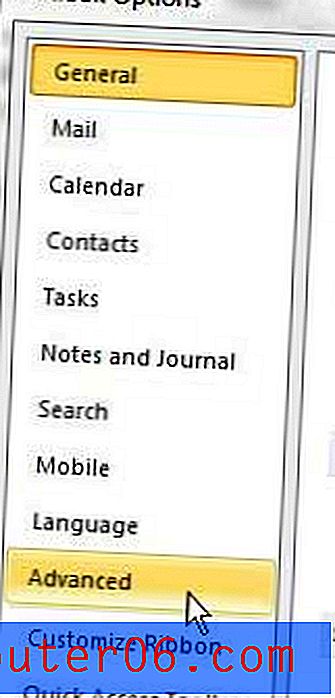
창의 가운데에있는 보내기 및 받기 섹션으로 스크롤 한 다음 보내기 / 받기 버튼을 클릭하십시오.
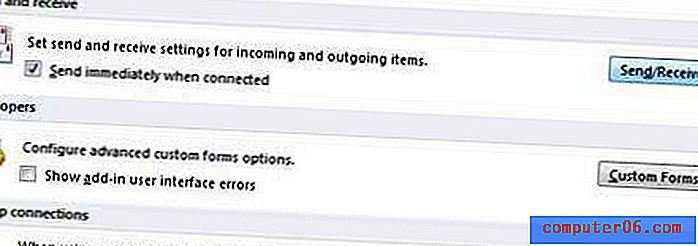
보내기 / 받기 그룹 이라는 새 창이 현재 Outlook 2010 창 위에 열립니다. "모든 계정"그룹 설정 섹션에서 x 분마다 자동 보내기 / 받기 예약 옵션이 표시됩니다.
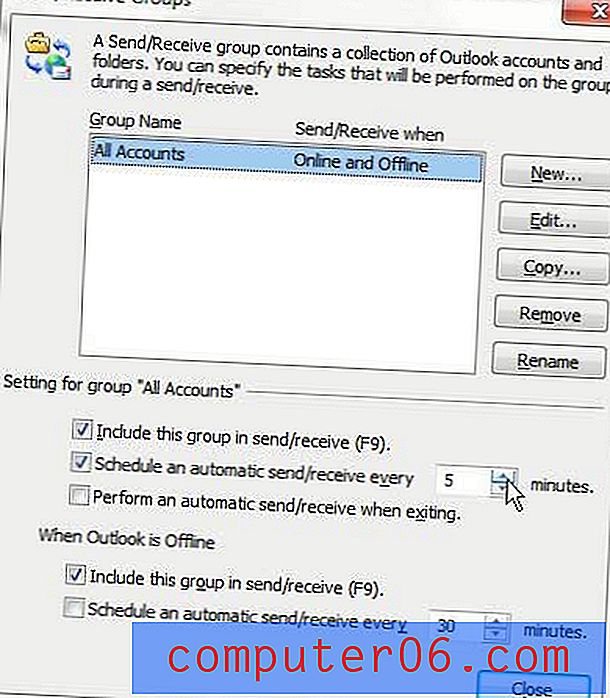
이 옵션 왼쪽의 상자가 선택되어 있는지 확인한 다음 드롭 다운 메뉴를 사용하여 값을 입력하십시오. 이 필드에 모든 숫자 값을 입력 할 수 있으며 Outlook은 정의한 빈도로 보내기 및 받기 확인을 수행합니다. 주파수를 정의하기 위해 소수점을 삽입 할 수 없습니다. 즉, Outlook에서 새 메시지를 확인할 수있는 빈도는 1 분입니다. 대부분의 사람들에게는이 설정이 약간 과도 할 수 있지만 너무 기울어지면 옵션이 존재합니다. 일반적으로 빈도를 5 분으로 설정합니다. 수동 검사를 수행 할 필요가없는 경우가 많지만 중요한 이벤트 나 정보가 뒤처 질 수있는 경우는 드 not니다.